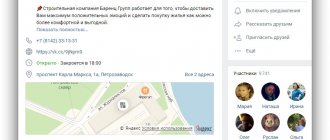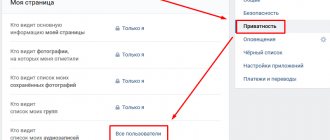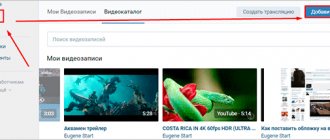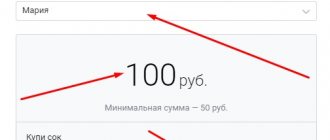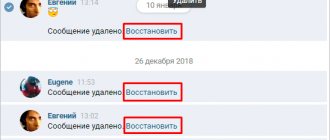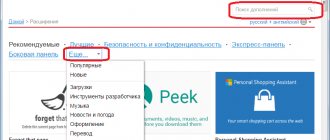В социальной сети ВКонтакте достаточно давно существуют ограничения на прослушивание музыки для пользователей из других стран или вошедших на сайт через официальное мобильное приложение. Для удаления подобных лимитов может быть использована платная подписка, автоматически обновляемая каждый месяц и по необходимости отключаемая через настройки. По ходу сегодняшней статьи мы как раз-таки расскажем о процедуре деактивации указанной услуги на разных платформах.
С Студенческая подписка
Студенты высших учебных заведений стран СНГ и Грузии, которые обучаются на дневном отделении, могут оформить подписку со скидкой 50%.
Чтобы оформить студенческую подписку, нужно заполнить анкету: (https://vk.link/student), приложить фотографии студенческого билета и дождаться одобрения заявки.
ВКонтакте должны убедиться в том, что вы учитесь в ВУЗе. Для этого заполните, пожалуйста, анкету. Прикрепите к ней фото студенческого билета и свой снимок со студенческим.
Важно, фотографии должны быть в высоком разрешении, в документе четко различимы фамилия, имя и печать. Фотографируйтесь только при хорошем освещении.
Проверка заявки занимает от 1 часа до 2 суток. О результате ВКонтакте сообщит вам в личном сообщении.
Обратите внимание, что подписка по специальной цене доступна только студентам дневных отделений и пользователям, которые на данный момент не имеют уже оформленную подписку на музыку.
Цена студенческой подписки: 75 руб/месяц для России и 115 руб/месяц для других регионов.
Если у вас возникли вопросы или трудности, необходимо обратиться в поддержку команды ВКонтакте (vk.cc/help).
К Как отменить подписку?
Для пользователей iOS:
Отменить подписку через приложение BOOM: Откройте настройки приложения → выберите пункт «Изменить тарифный план» → нажмите на кнопку «Управление подпиской», которая откроет настройки iTunes, где в списке действующих подписок нужно выбрать приложение BOOM → нажмите на кнопку «Отменить подписку».
Отменить подписку через настройки устройства iPhone/iPad: Откройте настройки телефона → выберите пункт iTunes и App Store → нажмите на свой идентификатор Apple ID в верхней части экрана → выберите пункт «Просмотреть Apple ID» → необходимо ввести пароль от учётной записи Apple ID → найдите раздел «Подписки» → в списке действующих подписок нужно выбрать приложение BOOM → нажмите на кнопку «Отменить подписку».
Отменить подписку через настройки устройства iPhone/iPad с IOS 13 и выше:
Откройте App Store → нажмите в верхнем правом углу на фото учётной записи → нажмите на пункт «Подписки» → в списке действующих подписок нужно выбрать приложение BOOM → нажмите на кнопку «Отменить подписку».
Отменить подписку на компьютере Mac или PC Откройте программу iTunes → выполните вход с использованием идентификатора Apple ID → в меню, расположенном в верхней части экрана компьютера или окна iTunes, выберите «Учётная запись» → «Просмотреть мою учётную запись» → введите пароль → затем нажмите клавишу «Ввод» или щелкните «Просмотреть». На странице «Информация об учетной записи» выполните следующие действия. Прокрутите до раздела «Настройки» → щелкните ссылку «Управлять» справа от параметра «Подписки» → справа от подписки, которой необходимо управлять, щелкните «Правка» → чтобы изменить подписку, воспользуйтесь доступными параметрами.
Обратите внимание, что действие подписки сохраняется до конца оплаченного периода, при отмене действующей подписки возврат денег за оставшийся период до её окончания не производится. Убедитесь, что авторизовались под той же учётной записью Apple ID, с которой оформляли подписку.
Для пользователей Android:
Отменить подписку из приложения BOOM : Откройте настройки приложения → выбрать пункт «Изменить тарифный план»→ нажать на кнопку «Управление подпиской», которая откроет настройки учётной записи Google → выберите пункт «Подписки» → в списке действующих подписок нужно выбрать приложение BOOM → нажмите на кнопку «Управление» → «Отменить подписку».
Отменить подписку через настройки устройства Android: Откройте Play Market → заходите в боковое меню, выбираете пункт «Аккаунт»→ «Подписки»→ в списке действующих подписок нужно выбрать приложение BOOM → нажмите на кнопку «Управление» → «Отменить подписку».
Отменить подписку на компьютере Откройте страницу play.google.com/store/account в браузере → выполните вход с использованием логина и пароля от учётной записи Google, с которой оформляли подписку → в разделе «Подписки» в списке действующих подписок нужно выбрать приложение BOOM и нажмите «Отменить подписку» справа → следуйте инструкциям на экране.
Обратите внимание, что действие подписки сохраняется до конца оплаченного периода, при отмене действующей подписки возврат денег за оставшийся период до её окончания не производится. Убедитесь, что авторизовались под той же учётной записью Google, с которой оформляли подписку.
Как подписаться
Оформить подписку на платную музыку со смартфона можно из мобильного приложения социальной сети или через приложение Boom. Если хочется хранить музыку в памяти устройства, придётся установить Boom, потому что плеер в мобильной версии «ВКонтакте» не умеет этого. Поэтому проще оформить подписку сразу через приложение.
Скорее всего, вам предложат избавиться от ограничений и оформить подписку при первом же открытии плеера «ВКонтакте» или приложения Boom. Если этого не произойдёт, нажмите на кнопку «Скачать» рядом с любым треком.
Подписка привязывается к вашему аккаунту «ВКонтакте», поэтому в браузере аудиореклама пропадёт автоматически. Её стоимость составляет 149 рублей в месяц.
О Оплата подписки через МегаФон
Для новых пользователей BOOM и абонентов МегаФона — 30 дней бесплатно, далее 149 рублей в месяц.
Абонентам МегаФона необходимо пройти дополнительную авторизацию в приложении и активировать подписку на музыку:
- Откройте настройки приложения;
- Выберите пункт «BOOM с МегаФоном» (доступен для абонентов МегаФона). Владельцы устройств с двумя сим-картами, обратите внимание — сим-карта МегаФона для подключения услуги должна быть основной или единственной на устройстве;
- В появившемся окне введите свой номер, на котором активирован тариф;
- Следуйте инструкции.
Или просто с телефона перейдите по данной ссылке https://vk.cc/7UGTzc и следуйте инструкции.
Обратите внимание, если у вас уже есть активная подписка на музыку — отключите продление через учётную запись Apple ID или Google, действие подписки сохраняется до конца оплаченного периода, после его окончания сможете подключить специальное предложение от МегаФона.
Поддержка МегаФона:
Можно связаться с поддержкой несколькими способами:
- Позвонить с сим-карты МегаФона по номеру 0500;
- Отправить вопрос в СМС с сим-карты МегаФона на номер 0500;
- Открыть Личный кабинет МегаФона https://lk.megafon.ru/ и воспользоваться формой «Обратиться в поддержку».
Для абонентов тарифа «Включайся! Слушай 11.18» действовало специальное предложение, активировать которое необходимо было до 18.03.19 — бесплатная подписка на музыку в течение 12 месяцев бесплатно, далее 149 рублей в месяц.
О Оплата подписки через Tele2
Абонентам Tele2 необходимо пройти дополнительную авторизацию в приложении и активировать подписку на музыку на профиль:
• Откройте настройки приложения;
• Выберите пункт «BOOM с Tele2» (доступен для абонентов Tele2). Владельцы устройств с двумя сим-картами, обратите внимание — сим-карта Tele2 для подключения услуги должна быть основной или единственной на устройстве;
• В появившемся окне введите свой номер;
Или просто с телефона перейдите по данной ссылке https://vk.cc/8TRoyK и следуйте инструкции.
Обратите внимание, если у вас уже есть активная подписка на музыку — отключите продление через учётную запись Apple ID или Google, действие подписки сохраняется до конца оплаченного периода, после его окончания сможете подключить специальное предложение от Tele2.
Отключить продление можно из приложения BOOM:
Откройте настройки приложения → выберите пункт «Отключить подписку».
Отключить продление можно из приложения «Мой Tele2»:
Откройте личный кабинет → в списке «Мои → «Подписки» найдите «BOOM» → нажмите «Отключить».
О Оплата подписки через Тинькофф Мобайл
Новым пользователям доступен бесплатный период в 30 дней (для тех, кто не оформлял ранее подписку никогда), далее 169 рублей в месяц.
Оформление подписку доступно только в приложении Тинькофф Мобайл в разделе «Опции и услуги», пользователям, которые имеют уже подписку или она находится в «ожидает оплаты» — опция недоступна.
Отключить продление можно из личного кабинета Тинькофф Мобайл:
Откройте личный кабинет → в списке → нажмите «Изменить»
Поддержка Тинькофф Мобайл:
Можно связаться с поддержкой несколькими способами:
- Позвонить с сим-карты Тинькофф Мобайл по номеру 8800-555-9777 или 995;
- Открыть приложение Тинькофф Мобайл и воспользоваться онлайн чатом.
В Владельцам подписки:
- Приложение использует автопродляемые подписки. При подтверждении покупки оплата произойдет с вашей учётной записи Apple > Ч Что происходит при отмене подписки:
- Отменив подписку, пользователь может продолжать пользовать её до конца оплаченного периода;
- По завершении периода действия подписки пользователь потеряет возможность слушать музыку в фоновом режиме, скачивать музыку в BOOM, доступ к ранее загруженной музыке, вернётся реклама;
- Если подписка отменена из-за отклонения платежа, доступ к контенту будет закрыт сразу.
Д Действие подписки приостановлено:
Статус подписки, когда продление не отменено пользователем, но и новый период действия подписки не оплачен.
Обратите внимание, при смене учётной записи Apple ID / Google продлить уже оформленную подписку невозможно с новой учётной записи.
Управлять подпиской возможно только с той учётной записи, с которой было оформление. Убедитесь, что авторизовались под той же учётной записью, с которой оформляли подписку, иначе в списке подписок вы не найдете BOOM.
Обновлено – 18 октября 2021 в 19:36
p, blockquote 1,0,0,0,0 –>
p, blockquote 2,0,0,0,0 –>
Некоторые пользователи до сих не догадываются о том, что с 1 октября 2021 года в мобильном приложении Вконтакте для iOS, Andro >1 часом в сутки .
p, blockquote 3,0,0,0,0 –>
p, blockquote 4,0,1,0,0 –>
Это значит, что бесплатно слушать музыку со своих аудиозаписей можно всего 1 час в день. Ограничение распространяется только на официальное мобильное приложение Вконтакте. На веб-версии (компьютере) всё по-прежнему – время прослушивание музыки не ограничено.
p, blockquote 5,0,0,0,0 –>
Как подключить подписку
Оформление подписки доступно в мобильном приложении «Boom», а не в интерфейсе ВК, это было одним из условий правообладателей контента. Приложение доступно для платформ «Android» и «IPhone», а стоимость подписки составляет 149 рублей в месяц для жителей РФ и 2,99$ для других стран.
Подключив подписку, вы получаете:
- Прослушивание музыки без ограничений (как в самом приложении, так и в самих социальных сетях);
- Отсутствие аудиорекламы;
- Возможность загрузки треков в кэш (не путать со скачиванием) и прослушивание в «offline» режиме.
С основными принципами работы предложения разобрались, перейдем к практической части.
Подключение не имеет принципиальных различий на IOS и Android, поэтому мы будем рассматривать на основе более массового продукта.
Услуга активируется при заполненных платежных данных в настройках аккаунта Google Play (AppStore в случаях с IPhone). Деньги будут списываться каждый месяц с вашей банковской карты, в конце расчетного периода.
1. Откройте на своем смартфоне официальный сайт приложения – boom.ru и выберите необходимую платформу.
2. После установки откройте приложение и авторизуйтесь в необходимой соц. сети (на данный момент поддерживаются Одноклассники и ВК).
3. Вам доступны все стандартные функции раздела «Музыка», но с ограничениями. Для подключения сервиса, перейдите в настройки и нажмите «Выбрать тарифный план».
4. Нажмите на указанную кнопку, чтобы перейти к оплате и подтвердите свое желание на странице Play Market.
5. После успешной оплаты, на странице настроек вы увидите подробную информацию об оставшемся оплаченном периоде, а в личные сообщения Вконтакте придет дополнительное уведомление и набор бесплатных стикеров.
Сейчас действует промо акция, при оплате – вы получаете месяц бесплатного обслуживания.
Помимо описанного способа, при покупке специальной сим карты Вконтакте, вы так же получите неограниченные возможности при прослушивании музыки.
Подписка на музыку в ВК
Если Вы хотите слушать аудиозаписи на смартфоне более 1 часа в день и без рекламы, то придётся оформить подписку на музыку в ВК.
p, blockquote 6,0,0,0,0 –>
Стоимость подписки – 149 рублей (2,57$) в месяц.
p, blockquote 8,1,0,0,0 –>
Чтобы купить подписку на музыку достаточно выполнить несколько простых действий :
p, blockquote 9,0,0,0,0 –>
1. Заходим в официальное мобильное приложение Вконтакте, со своего аккаунта переходим в настройки и открываем подраздел «Подписка на музыку» .
p, blockquote 10,0,0,0,0 –>
p, blockquote 11,0,0,0,0 –>
2. Первый раз Вам дадут возможность бесплатно воспользоваться подпиской.
p, blockquote 12,0,0,1,0 –>
p, blockquote 13,0,0,0,0 –>
- Привязываем свою дебетовую или кредитную карту и продолжаем действие;
После добавления карты Вы сможете прослушивать музыку через мобильное приложение 1 месяц бесплатно и без рекламы. Ровно через месяц с Вашей карты спишутся 149 рублей .
p, blockquote 14,0,0,0,0 –>
Подписка оформляется только для текущего аккаунта. Отключить подписку на музыку в ВК можно в этом же разделе в любое время. Как-нибудь обойти подписку или взломать невозможно.
p, blockquote 15,0,0,0,0 –>
p, blockquote 16,0,0,0,0 –> p, blockquote 17,0,0,0,1 –>
Неприятная новость, конечно, но ничего с этим не поделаешь. Как вариант, можно получить бесплатный доступ к музыке в ВК.
Здравствуйте, уважаемые читатели! 11 августа 2021 года в Play Маркете и App Store появилось приложение Boom. Оно было создано для прослушивания музыки в таких популярных социальных сетях, как Вконтакте и Одноклассники. И с того времени разработчики вк стали ограничивать пользователей в бесплатном прослушивании аудиозаписей, вводя все больше и больше ограничений.
На текущий момент послушать музыку в качестве фона, используя свой мобильный и установленное на нем приложение Вконтакте, можно всего пол часа (потом, при заблокированном устройстве, музыка просто не воспроизводится). Также разработчики социальной сети отключили кеширование песен и теперь они не сохраняются на устройство, а, соответственно, послушать их без подключения к Интернету не получится. Еще при прослушивании появляется аудиореклама.
Какой выход из ситуации? Или переходить на конкурирующую социальную сеть, или оформить подписку и избавится от всех ограничений при прослушивании. Разберемся со вторим вариантом, и рассмотрим, что дает подписка на музыку в вк, как ее купить, и что делать, если вы по ошибке подключили данную услугу, песни не слушаете, а деньги с карты списываются ежемесячно.
«ВКонтакте» обрушила цену на платную музыкальную подписку
Разное 27.12.2019 | 0
Вот уже как более двух лет в российской социальной сети «ВКонтакте» активно борются с пиратством, делая ради этого все возможное. Причина у такого положения дел простая – соцсеть хочет зарабатывать деньги на музыке, которую слушают пользователи, и именно поэтому, а вместе с тем для избавления от нелицензионного контента, она внедрила платную музыкальную подписку, оплачивая которую владельцы смартфонов, планшетов, компьютеров и других электронных устройств могут без лишних сложностей не просто слушать музыку, но еще и в полной мере делать это без какой-либо рекламы. Любые понравившееся треки можно загрузить на мобильное устройство для их последующего прослушивания без подключения к интернету, а это, что очевидно, может быть очень удобно даже во время поездок по миру.
Подписка на музыку в социальной сети «ВКонтакте», которая конечно же является платной, обходится в 149 рублей за один месяц использования. Вполне себе очевидно, что это очень даже скромная сумма с тем учетом, что можно слушать миллионы музыкальных треков, в том числе новейших хитов, делая это без доплат и рекламы. Тем не менее, многие пользователи соцсети убеждены в том, что такая сумма денег является слишком большой, поэтому они не хотят платить за подписку на музыку. На радость всех таких, теперь на подписке можно очень значительно сэкономить, а стало это возможным благодаря российской компании Mail.ru Group, которая владеет данной соцсетью. Так, в частности, она включила подписку на сервис Boom в свою фирменную ранее запущенную подписку под названием Combo.
При наличии такой подписки, оплачивая ее каждый месяц, пользователи получают скидку на доставку еды из сервиса Delivery Club, сниженные цены на поездки на такси через сервис «Ситимобил», скидки и кэшбэк повышенного размера при использовании каршеринга YouDrive, дополнительные 16 ГБ свободного пространства в облачном хранилище, а также, кроме того, многие другие бонусы. Теперь, начиная с 27 декабря 2021 года, в эту самую подписку Combo также включен музыкальный сервис Boom, а именно он интегрирован в социальную сеть «ВКонтакте». Таким образом, оплачивая данную подписку, пользователь получит возможность без ограничений слушать музыку в российской социальной сети, делая это без лишних доплат и каких-либо ограничений.
Платить за подписку нужно 199 рублей, однако это намного выгоднее, чем платить просто за одну только музыкальную подписку 149 рублей в месяц. Отдавая дополнительные 50 рублей в месяц пользователь получает множество различных бонусов, которые ему гарантированно пригодятся, если он живет полной жизнью и в полной мере использует новейшие современные технологии. С течением времени компания Mail.ru Group, что очевидно, продолжит и дальше развивать подписку Combo, добавляя в нее все больше различных преимуществ, за счет которых ей удастся крайне быстро обрести широкую популярность среди пользователей, став полноценным конкурентом для платной премиум-подписки «Яндекс.Плюс».
Недавно стало известно о том, что социальная сеть «ВКонтакте» заплатит деньги всем пользователям соцсети.
Внимание! До 6 декабря все желающие могут бесплатно получить Xiaomi Mi Band 5, потратив на это всего 3 минуты.
Присоединяйтесь к нам в Google News, Twitter, Facebook, ВКонтакте, YouTube и RSS чтобы быть в курсе последних новостей из мира технологий будущего.
Канал AKKet.com в Telegram
Получайте уведомления о новых материалах прямо в мессенджере — на iOS, Windows, Android и Linux.
ВКонтактеМузыкаПодпискаСервисыСоцсети
Оформление подписки
Здесь есть несколько вариантов:
- Купить подписку на музыку, используя установленное приложение на мобильном.
- Установить Boom для Andro >С телефона
Если удобнее оформлять подписку на телефоне с Андроид или на Айфон, то здесь нужно только приложение Вконтакте. Особой разницы в выполняемых действиях нет, поэтому для примера возьмем смартфон с Android.
Откройте приложение и зайдите в свой профиль. Дальше нажмите на три горизонтальные полосы в правом нижнем углу.
Перейдите к Настройкам – кликните по шестеренке вверху справа.
Из открывшегося списка настроек выберите «Подписка на музыку».
Дальше будет описание получаемых преимуществ:
- прослушивание без ограничений и рекламы;
- сохранение песен для их оффлайн прослушивания в Boom.
Стоимость услуги 149 руб/месяц, 109,99 грн/месяц или $3.99/месяц для других стран. Прежде чем заплатить, вам будет предложено воспользоваться подпиской бесплатно. Данный период составляет 30 дней. За это время вы можете оценить все плюсы и минусы, нужно ли это вам, или можно обойтись.
Если хотите попробовать, жмите «Попробовать бесплатно».
Теперь внимательно посмотрите и запомните дату, какого числа с вас начнут списывать средства. Это нужно для того, чтобы потом не возникло вопросов, мол вы не пользовались, 30 дней закончились, а деньги со счета автоматически сняли. Если не захотите продлевать, то отключить подписку на Андроид или Айфон можно без проблем.
Нажимайте кнопку «Продолжить».
Подписка привязывается к выбранному аккаунту. Если у вас к нему подключена карта, то ежемесячный платеж можно оплатить с ее помощью. Если карты нет, то на этом шаге ее необходимо указать.
Сразу замечу, что даже после подключения карты деньги не снимутся. Все обещанные 30 дней будут бесплатные.
Теперь давайте немного расскажу про приложение Boom. Скачать его можно или в Play Маркет, или в App Store. Оно бесплатное. После установки нужно выбрать социальную сеть (в нашем случае – это вк) и выполнить вход в аккаунт.
Оформить в нем подписку на музыку можно следующим образом:
- Кликните по ноте внизу. Потом нажмите на кнопку справа вверху и выберите из списка «Настройки».
- Дальше кликните «Выбрать тарифный план».
- Напротив надписи «BOOM-VK» нажмите на кнопку с ценой.
- Появится небольшое окошко, в котором нужно нажать на кнопку для подтверждения. На ней может быть написано «Продолжить», или «Подписаться».
После этого появится строка, в которой будет указано, сколько дней осталось. Аудиореклама при прослушивании песен пропадет, воспроизвести можно будет все композиции, появится возможность их загрузки в кеш. Также есть плюсы и самого приложения: удобное окно проигрывателя, возможность создавать свои и просматривать плейлисты друзей и сообществ, доступ к новинкам, трансляция музыки в статус, возможность поделиться ей с другом.
С компьютера
Для тех, кто привык использовать компьютер нужно сделать следующее. Откройте раздел «Музыка» в своем профиле. Потом нажмите на воспроизведение композиции какого-нибудь популярного исполнителя.
Если появится такое окно – это то, что нам нужно. Если нет, тогда найдите другого исполнителя.
Как вы поняли, без подписки возможности слушать все подряд у пользователя не будет. Нажимайте «Узнать больше».
Потом кликайте «Оформить подписку».
Вам сообщат, что Администрация социальной сети отправила ссылку.
Откройте диалоги и в них найдете новое сообщение. В нем будет ссылка. Переходить по ней нужно с приложения, установленного на телефоне. Ну и все последующие шаги необходимо будет сделать со смартфона. О них я писала выше.
Плюс такого способа в том, что пришлют готовую ссылку и искать, где подключить подписку, не придется.
Как оформить подписку
Лучше всего использовать приложение Boom. Оно позволит сохранять треки в память устройства, так как данная функция отсутствует у плеера Вконтакте.
Подписка стоит 149 рублей.
- Зайдите в настройки в мобильном приложение ВК и зайдите в пункт Подписка на музыку;
Как оформить подписку на музыку ВК - Нажмите Попробовать и в следующем окне Продолжить. Приложение попросит вас привязать банковскую карту или номер теле2 для оплаты. Но не переживайте, деньги в первый месяц не спишутся, хоть и выйдет сообщение, что оплата произведена.
Подписка на музыку Вконтакте - Дальше откроется ссылка на скачивание приложения Boom в Google Play или App Store ( в моем случае это Google Play)
- При первом открытии, Ваш аккаунт привязывается в данному приложению, поэтому реклама автоматически пропадает.
Первый месяц подписка на музыку ВК бесплатная. За это время Вы поймете нужно оно Вам или нет.
В качестве приятного бонуса вы получите бесплатные стикеры. Они придут сразу после оформления подписки.
Бесплатные стикеры ВК за подписку на музыку